L'iPhone 15 Pro est doté d'un ensemble de fonctionnalités innovantes qui rendent l'expérience utilisateur plus fluide et plus efficace. Parmi ces fonctionnalités, le bouton d'action dédié s'impose comme l'un des principaux éléments contribuant à améliorer l'interaction de l'utilisateur avec l'appareil. Dans ce contexte, nous examinerons les meilleurs raccourcis réalisables à l'aide du bouton Actions de l'iPhone 15 Pro, permettant aux utilisateurs d'accéder rapidement aux fonctions de base et améliorant leur expérience quotidienne.
Pour tirer le meilleur parti du bouton d'action de votre iPhone 15 Pro, vous devez définir un raccourci iOS personnalisé qui vous fera gagner du temps. C'est facile si vous utilisez beaucoup l'application Raccourcis, mais si vous ne la connaissez pas et que vous êtes à court d'idées, nous avons répertorié quelques excellents exemples. Vérifier Des fonctionnalités iPhone pratiques qui vous faciliteront la vie.
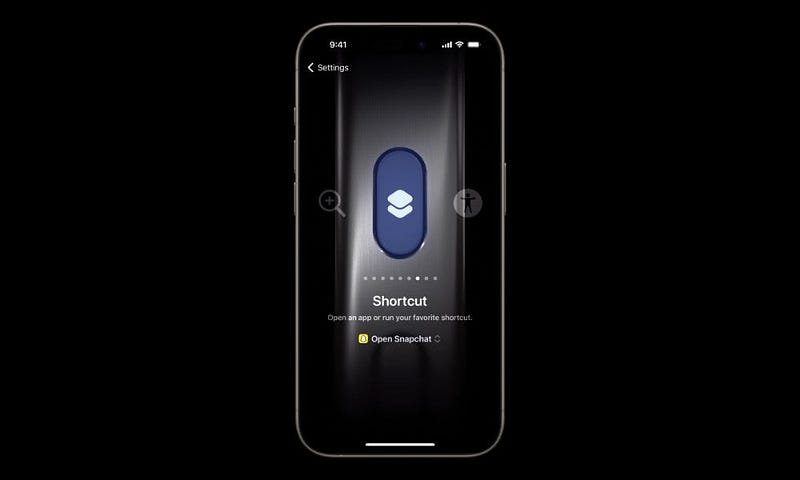
Comment attribuer un raccourci au bouton d'action de votre iPhone
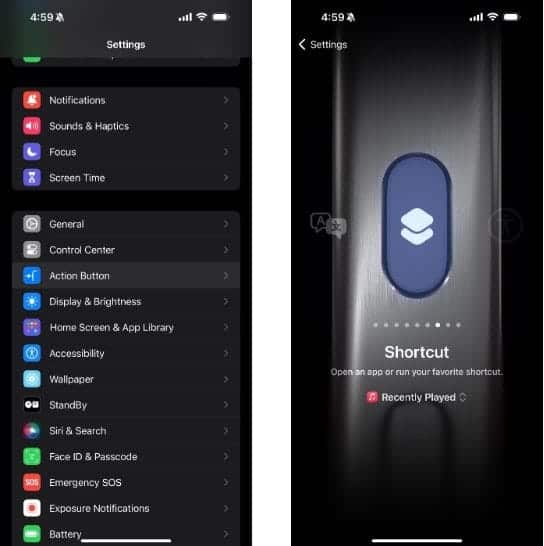
L'iPhone 15 Pro et l'iPhone 15 Pro Max ont un bouton Actions à la place du bouton Sonnerie/Silence. Vous pouvez choisir la fonction que vous souhaitez que le bouton d'action exécute lorsque vous appuyez dessus. Le bouton étant facile d’accès, il est utile de le personnaliser pour effectuer les actions que vous effectuez fréquemment. (L'emplacement du bouton Actions est indiqué ci-dessous.) Il est facile de modifier une action lorsque vous décidez de l'utiliser pour une fonction différente.
Avant de commencer, c'est une bonne idée de savoir comment attribuer une fonction au bouton d'action de votre iPhone. Aller à Paramètres 
Sélectionnez le raccourci de votre choix ; La prochaine fois que vous appuyerez longuement sur le bouton d'actions, vous recevrez une confirmation sur Dynamic Island de votre iPhone indiquant que vous avez déclenché l'action. S'il existe des options supplémentaires pour l'action sélectionnée, elle apparaît 
Pour chaque idée de raccourci ci-dessous, vous allez d'abord la créer dans l'application Raccourcis, puis vous diriger vers l'application Paramètres comme mentionné pour la programmer sur le bouton d'action de votre iPhone.
1. Écrivez quelque chose dans une note
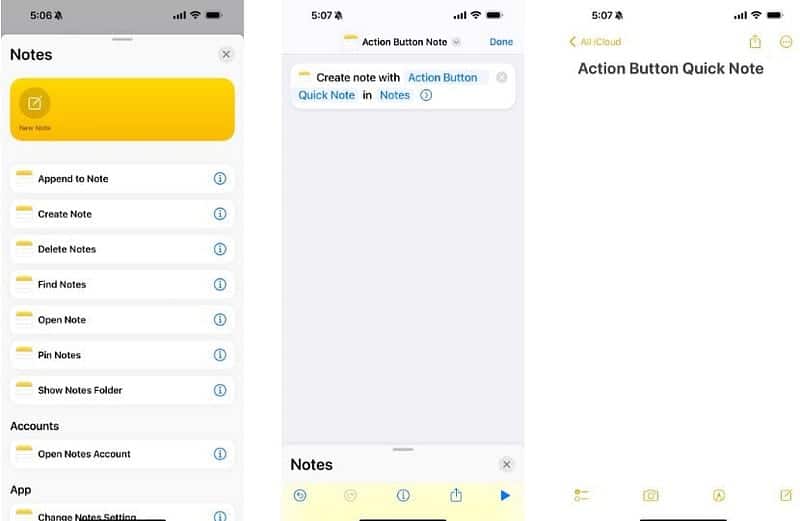
Serait-il formidable d'avoir un moyen de noter rapidement quelque chose sur votre iPhone sans avoir à naviguer pour trouver l'application Notes ou à faire glisser votre doigt depuis le Centre de contrôle ? Eh bien, grâce à l'application Raccourcis, vous pouvez programmer le bouton d'action de votre iPhone pour ouvrir une nouvelle note en un seul clic, afin que vous puissiez commencer à taper immédiatement.
Pour créer ce raccourci, lancez l'application Raccourcis, appuyez sur l'icône plus (+) dans le coin supérieur, puis sélectionnez Ajouter une action. Maintenant, recherchez « note » et sélectionnez l’action « Créer une note » parmi les résultats qui apparaissent. Vous pouvez également le configurer pour qu'il soit pré-rempli avec du texte à chaque fois ou l'enregistrer automatiquement dans un dossier de votre choix.
2. Allumez et éteignez les lumières de votre maison
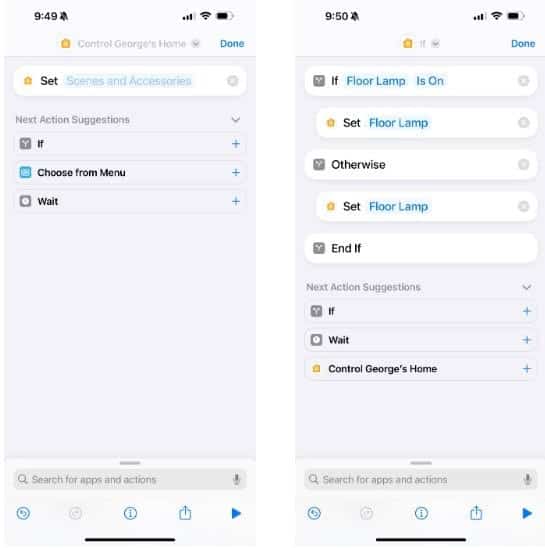
Si vous disposez d'ampoules intelligentes compatibles HomeKit, vous pouvez programmer le bouton d'action de votre iPhone pour définir une scène spécifique. Pour commencer, recherchez « Accueil » dans la liste « Ajouter une action » de l'application Raccourcis et sélectionnez l'action « Contrôler ma maison » dans les résultats. Ensuite, choisissez la scène ou l'accessoire que vous souhaitez utiliser, et vous êtes prêt pour une utilisation de base.
De plus, si nécessaire, vous pouvez ajouter une action « Si » à votre raccourci pour tout activer ou désactiver, en fonction de l'état actuel. Ainsi, si vous quittez la maison avec vos lumières allumées, appuyer sur le bouton d’action les éteindra, et si vous rentrez chez vous avec toutes les lumières éteintes, appuyer sur le bouton d’action les rallumera. L'action « Si » apparaît dans les suggestions pendant que vous configurez ce raccourci.
3. Ajoutez rapidement un nouvel événement de calendrier
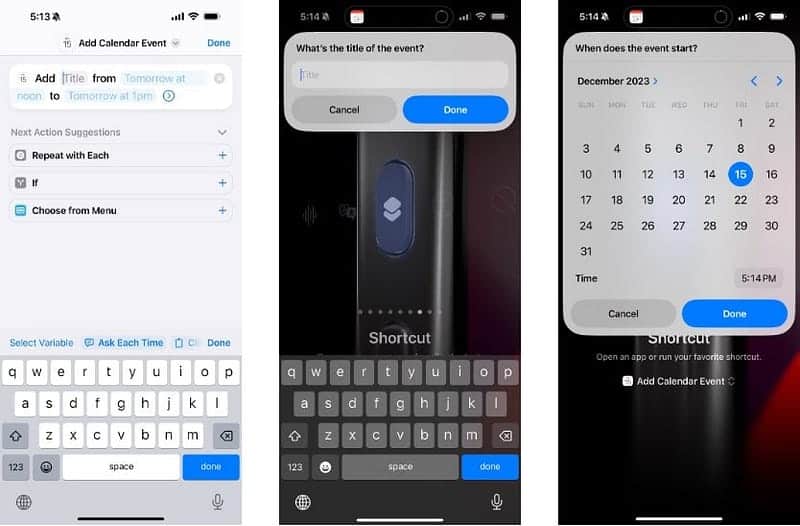
Peut-être n'avez-vous pas besoin de vous souvenir de quelque chose de spécifique dans une note, mais plutôt d'un événement à venir. Si tel est le cas, utilisez les raccourcis pour programmer le bouton Actions afin de lancer le nouveau volet d'événements dans l'application Apple Calendar.
Recherchez « Calendrier » après avoir cliqué sur « Ajouter une action » dans le menu de création de raccourcis, puis sélectionnez « Ajouter un nouvel événement » dans les résultats. Assurez-vous d'appuyer longuement sur chaque champ et de sélectionner la question à chaque fois.
Certaines applications de calendrier tierces prennent également en charge ce raccourci. Par conséquent, si vous utilisez autre chose que l'application Calendrier d'Apple, essayez de le rechercher dans Raccourcis pour voir si l'action appropriée est disponible.
4. Écoutez votre station musicale préférée
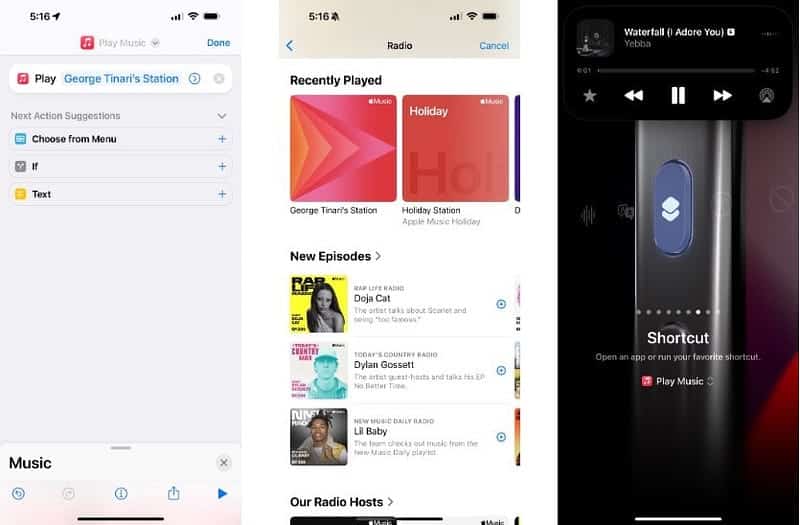
Si vous utilisez Siri et Apple Music ensemble, vous connaissez peut-être la simple commande vocale « écouter de la musique ». Cela provient de votre station musicale personnalisée, qu'Apple Music personnalise en fonction de vos goûts et de votre historique d'écoute. Les recommandations sont généralement pertinentes, donc si vous souhaitez écouter de la musique en arrière-plan, pensez à attribuer le bouton d'action à cette station.
Après avoir cliqué sur « Ajouter une action » dans le nouveau menu contextuel, recherchez « Musique » et recherchez l'action « Jouer de la musique ». Appuyez ensuite sur le champ Musique et choisissez Écouter maintenant ou Radio pour trouver votre station. Le nom complet doit figurer dans le titre. Vous pouvez également utiliser l'action Raccourci sélectionné pour attribuer le bouton d'action de votre iPhone à une liste de lecture ou à un artiste de votre bibliothèque au lieu d'une station musicale.
5. Appelez ChatGPT
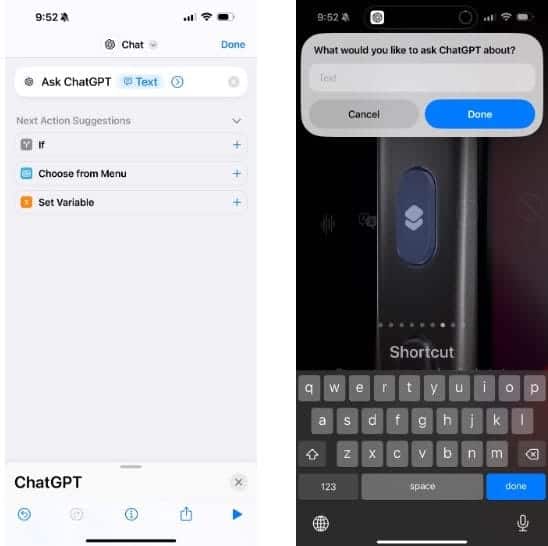
ChatGPT est trop utile pour être laissé enfoui dans une application quelque part sur votre écran d'accueil. Tant que vous installez Application ChatGPT Et pour le configurer sur votre iPhone, vous pouvez rechercher des actions ChatGPT dans les raccourcis pour que le bouton Actions de votre iPhone 15 Pro démarre automatiquement une conversation avec l'IA.
Recherchez l'action « Demander à ChatGPT », puis appuyez longuement sur le champ « Message » et sélectionnez « Demander à chaque fois ». Une fois que vous avez sélectionné ce raccourci pour le bouton Actions, appuyez dessus pour démarrer une conversation contextuelle avec ChatGPT. Cela ne vous oblige pas à quitter ce que vous faites actuellement et à accéder à l'application, c'est un excellent moyen de poser une question ou deux et de reprendre directement votre activité.
6. Démarrez une session FaceTime ou appelez votre personne importante
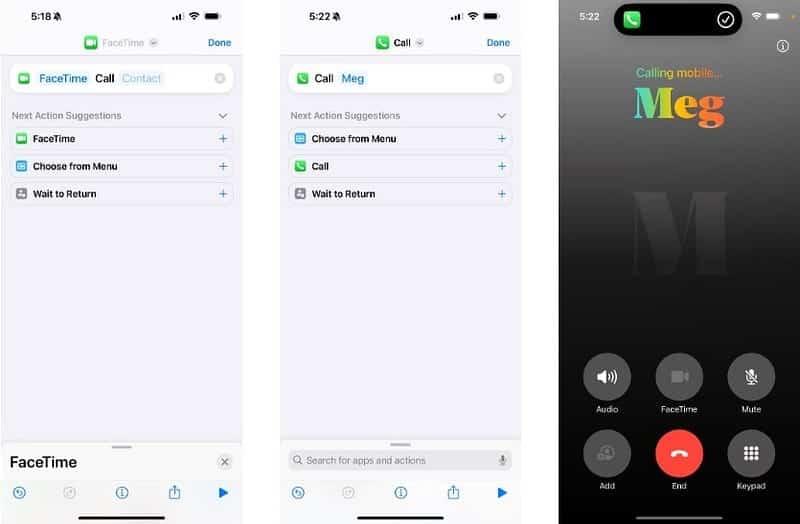
Un raccourci très simple et incroyablement utile pour définir votre bouton d'action consiste à appeler automatiquement ou sur FaceTime votre partenaire, votre meilleur ami ou un membre de votre famille. Appuyer sur un seul bouton peut démarrer l'appel si vous utilisez Passer un appel ou FaceTime dans le raccourci. Sélectionnez ensuite le contact que vous souhaitez appeler à chaque fois et vous êtes prêt à partir.
Bien qu'il existe des widgets interactifs et des contacts favoris, le raccourci du bouton d'action dédié est la seule chose qui se rapproche vraiment de la fonctionnalité de numérotation rapide des décennies passées.
7. Identifiez la musique en utilisant Shazam
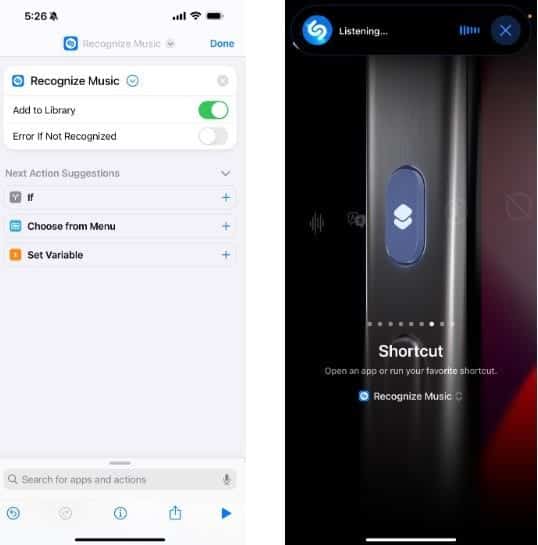
En appuyant simplement sur un bouton pour activer Shazam et identifier rapidement la musique qui joue autour de vous ? Oui s'il vous plait. J'ai l'impression que le bouton d'action de l'iPhone 15 Pro a été conçu pour des moments comme celui-ci, et il est étrange qu'Apple ne l'ait pas inclus parmi les options par défaut.
Bien que Shazam agisse souvent très rapidement, identifier une chanson peut parfois être plus difficile si la chanson est sur le point de se terminer ou si vous quittez la zone. Si vous êtes le genre de personne qui aime découvrir de nouvelles musiques, transformez votre bouton d'action en bouton Shazam.
La meilleure partie? Vous n'avez même pas besoin d'installer l'application Shazam sur votre iPhone. Tu peux trouver Raccourci Shazam Depuis la section Galerie de l'application Raccourcis. Vous pouvez également rechercher l'action Reconnaître la musique, enregistrer le nouveau raccourci et l'attribuer au bouton d'action de votre iPhone.
C'est incroyable avec quelle créativité les utilisateurs peuvent tirer parti de l'application Raccourcis pour créer une fonctionnalité unique pour le bouton d'action ; Nous espérons que ces conseils vous inspireront pour créer quelque chose de plus grand ou pour introduire de nouvelles fonctionnalités à votre bouton d'action dont vous ne saviez pas avoir besoin. N'oubliez pas que vous pouvez basculer la fonction du bouton d'action à tout moment depuis l'application Paramètres. Vous pouvez voir maintenant Comment obtenir les dernières fonctionnalités iOS 17 sur iOS 16 sans mise à niveau.







